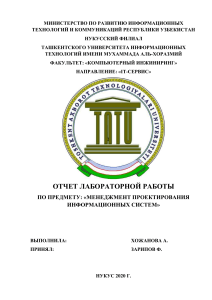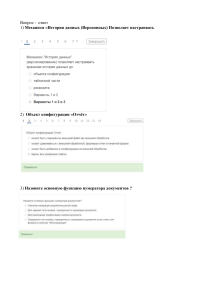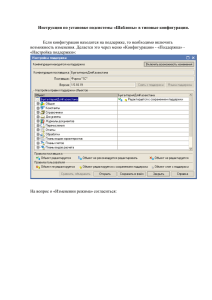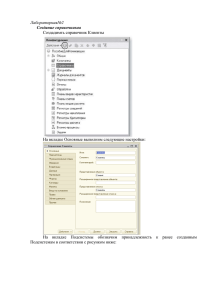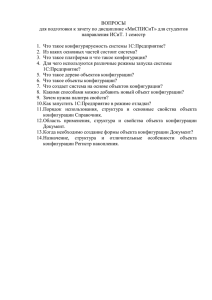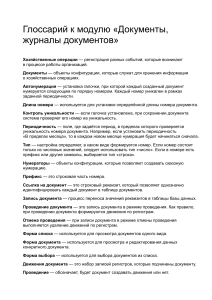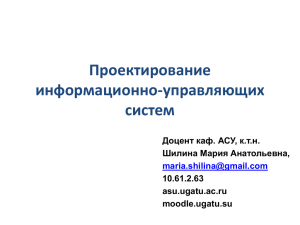Создание информационной базы «Библиотека» в программном продукте 1С Предприятие
advertisement
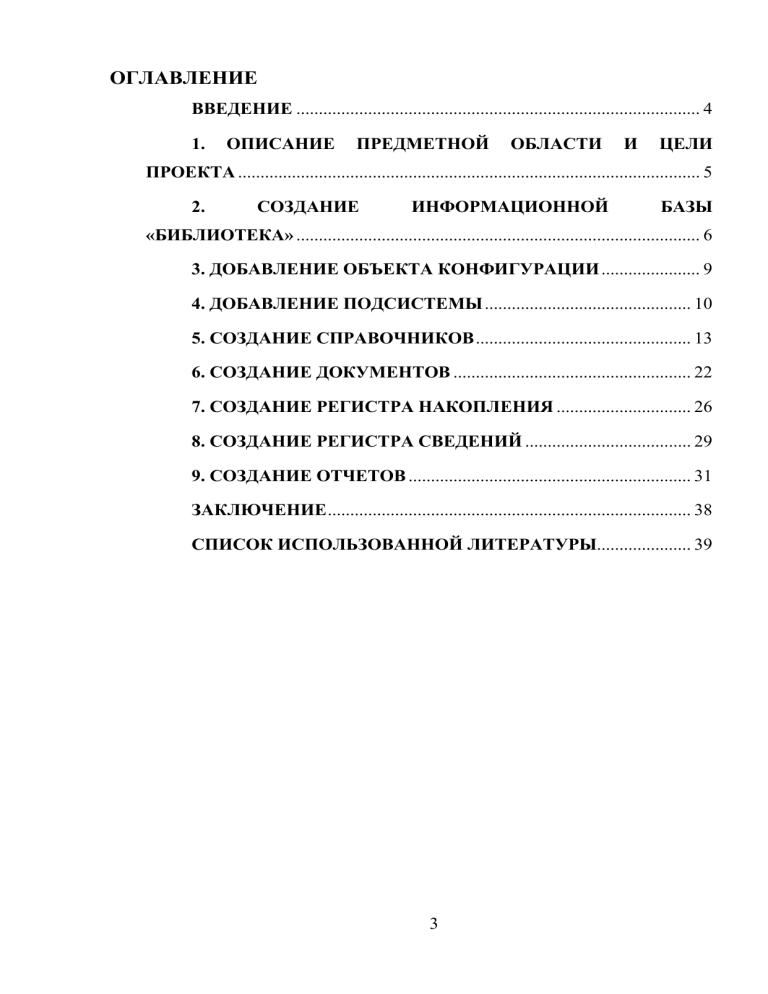
ОГЛАВЛЕНИЕ ВВЕДЕНИЕ .......................................................................................... 4 1. ОПИСАНИЕ ПРЕДМЕТНОЙ ОБЛАСТИ И ЦЕЛИ ПРОЕКТА ....................................................................................................... 5 2. СОЗДАНИЕ ИНФОРМАЦИОННОЙ БАЗЫ «БИБЛИОТЕКА» .......................................................................................... 6 3. ДОБАВЛЕНИЕ ОБЪЕКТА КОНФИГУРАЦИИ ...................... 9 4. ДОБАВЛЕНИЕ ПОДСИСТЕМЫ .............................................. 10 5. СОЗДАНИЕ СПРАВОЧНИКОВ ................................................ 13 6. СОЗДАНИЕ ДОКУМЕНТОВ ..................................................... 22 7. СОЗДАНИЕ РЕГИСТРА НАКОПЛЕНИЯ .............................. 26 8. СОЗДАНИЕ РЕГИСТРА СВЕДЕНИЙ ..................................... 29 9. СОЗДАНИЕ ОТЧЕТОВ ............................................................... 31 ЗАКЛЮЧЕНИЕ ................................................................................. 38 СПИСОК ИСПОЛЬЗОВАННОЙ ЛИТЕРАТУРЫ..................... 39 3 ВВЕДЕНИЕ Система программ «1С: Предприятие» состоит из технологической платформы (ядра) и разработанных на ее основе прикладных решений («конфигураций»). Такая архитектура системы принесла ей высокую популярность, поскольку обеспечивает открытость прикладных решений, их функциональность и гибкость, короткие сроки внедрения, высокую производительность, масштабируемость от одного до десятков тысяч рабочих мест, работу в режиме «облачного» сервиса и на мобильных устройствах. Гибкость платформы позволяет применять «1С: Предприятие» в самых разнообразных областях: автоматизация производственных и торговых предприятий, бюджетных и финансовых организаций, предприятий сферы обслуживания и т. д. поддержка оперативного управления предприятием; автоматизация организационной и хозяйственной деятельности; ведение бухгалтерского учета с несколькими планами счетов и произвольными измерениями учета, регламентированная отчетность; широкие возможности для управленческого учета и построения аналитической отчетности, поддержка многовалютного учета; решение задач планирования, бюджетирования и финансового анализа; расчет зарплаты и управление персоналом и другие области применения. Внедрение системы 1С в организации обеспечивает повышение эффективности работы сотрудника организации. Система обладает отличным функционалом. Повышается не только скорость выполнения работы специалистами организации, но и качество результатов. 4 1. ОПИСАНИЕ ПРЕДМЕТНОЙ ОБЛАСТИ И ЦЕЛИ ПРОЕКТА Автоматизация деятельности библиотеки ведется для упрощения работы операторов библиотеки со всем ассортиментом предложенных книг и учебных пособий, для учёта взятых и оставшихся в наличии книг, а также для учета оказанных услуг. Для данного модуля необходимо создать ПО, которое сможет контролировать следующие задачи: будет хранить в себе данные об Абонентах, Книгах и Операторах библиотеки; услугах библиотеки и ценах на них; хранить информацию, вернул ли Абонент арендованную книгу; отчеты о всех книгах, находящихся в библиотеке отчеты о выдаче книг. Система, разработанная в 1С: Предприятие, должна содержать полную информацию об услугах библиотеки и движениях книг. Информация об абонентах должна быть полной. В библиотеку обращаются Абоненты для аренды книг и печатных изданий, а также для услуг по Ремонту книг, Печати и Ксерокопии. После выдачи книги заполняется документ, в котором видно, кто оказал услугу и вернул ли абонент арендованное издание. Работать с базой данных будут операторы. Операторы должны вести учет выдачи и возврата книг, а также учет абонентов и учет оказания услуг. 5 2. СОЗДАНИЕ ИНФОРМАЦИОННОЙ БАЗЫ «БИБЛИОТЕКА» Для создания новой базы нажмем кнопку ДОБАВИТЬ… 6 В открывшемся диалоге выберем пункт Создание новой информационной базы. Нажмем Далее, выберем пункт Создание информационной базы без конфигурации… Зададим наименование информационной базы и выберем тип ее расположения на данном компьютере. 7 8 3. ДОБАВЛЕНИЕ ОБЪЕКТА КОНФИГУРАЦИИ Зададим имя нашей конфигурации. Выделим в дереве объектов конфигурации корневой элемент Конфигурация и двойным щелчком мыши отроем ее окно свойств. Назовем конфигурацию Библиотека. Запуск отладки в режиме 1С: Предприятие. Проверим наши первые изменения в режиме 1С: Предприятие. 9 4. ДОБАВЛЕНИЕ ПОДСИСТЕМЫ Сейчас у нас дерево подсистем пусто. Создадим новые объекты конфигурации Подсистемы с именами: СправочнаяИнформация ДвиженияКниг УслугиБиблиотеки Для этого выполним следующие действия: Закроем окно 1С: Предприятие и вернемся в конфигуратор. Раскроем ветку Общие в дереве объектов конфигурации, нажав на + слева от нее. Выделим ветку Подсистемы и нажмем Добавить (или кнопка Insert на клавиатуре) или воспользуемся контекстным меню. Откроется окно редактирования объекта конфигурации. Оно предназначено для сложных объектов и позволяет быстро создавать такие объекты путем выполнения последовательности действий. Зададим имя подсистемы – СправочнаяИнформация. На основании имени система сама создаст синоним – Справочная Информация. Нажмем на кнопку Закрыть. 10 Аналогично создадим подсистемы с именами УслугиБиблиотеки. Получится всего 3 подсистемы. 11 ДвижениеКниг, 12 5. СОЗДАНИЕ СПРАВОЧНИКОВ Объект конфигурации Справочник предназначен для работы со списками данных. Как правило, в работе любой фирмы используются списки сотрудников, товаров, клиентов, поставщиков и т.д. Свойства и структура этих списков описываются в объектах Справочник, на основе которых платформа создает в базе данных таблицы для хранения информации из этих Справочников. Создадим справочник, в котором будут храниться данные об абонентах. Для этого откроем в конфигураторе нашу конфигурацию, выделим в дереве объектов ветку Справочники, нажмем Добавить. Назовем Справочник – Абоненты. На основании имени система создаст синоним – Абоненты. Он служит для представления объекта в интерфейсе программы. 13 Нажмем кнопку ДАЛЕЕ и перейдем к закладке Подсистемы. На этой закладке определяется, в каких подсистемах будет отображаться справочник. Список абонентов будет доступен в разделе Справочная информация. Теперь создадим справочники Книги и Операторы: В справочнике Книги будет храниться не только название книги, но и информация о ней. Эта информация однородна по структуре, но разная по количеству, поэтому для ее хранения будем использовать табличную часть справочника. 14 Табличная часть Добавим в справочник табличную часть с именем ИнформацияОКниге. Для этого нажмем кнопку Добавить табличную часть над списком табличных частей справочника. 15 Создадим реквизиты табличной части (колонки) ИнформацияОКниге. Добавим следующие реквизиты: Жанр – тип Строка, длина 50; ДатаИздания – тип Дата, состав даты – Дата; 16 Создадим справочник Операторы. 17 Команда добавления нового элемента Настроим интерфейс приложения, чтобы было удобнее вводить новые элементы справочника. Сделаем доступной в панели действий раздела СправочнаяИнформация стандартную команду для создания новых абонентов. Для этого выделим в дереве объектов конфигурации ветку Подсистемы, вызовем её контекстное меню и выберем пункт Все подсистемы. В открывшемся окне Все подсистемы слева в списке Подсистемы выделим СправочнаяИнформация, справа в списке Командный интерфейс отразятся все команды выбранной подсистемы. В группу Панель действий. Создать добавилась команда Абонент: создать, Книга: создать для создания нового элемента справочника, но она невидима по умолчанию. Включите видимость этой команды, поставив соответствующую галочку. 18 Запустим 1С: Предприятие в режиме отладки Создание элементов справочника Пока наш справочник пуст, добавим в него несколько элементов. Для этого выполним команду Абонент в панели действий раздела Справочная информация. Откроется форма для создания элемента справочника – основная форма объекта. Внесите имя нового абонента. Код создается автоматически. Нажмем Записать и закрыть. 19 Заполнение табличной части Выполним команду Книга. Откроется форма для создания элемента справочника – основная форма объекта. Эта форма содержит табличную часть с реквизитами, которые мы описали в конфигураторе для этого справочника. Для создания элемента введите название книги, нажмем кнопку Добавить и далее введем ее реквизиты. Создадим следующие книги: Чарльз Диккенс «Приключения Оливера Твиста» Жанр – Роман ДатаИздания – 2001 г. Иоганн Вольфганг фон Гете «Фауст» Жанр – Трагедия ДатаИздания - 2005 Эрих Мария Ремарк «Триумфальная арка» Жанр – Роман ДатаИздания – 1998 г. Лев Николаевич Толстой «Война и мир» Жанр – Роман ДатаИздания – 2003 20 21 6. СОЗДАНИЕ ДОКУМЕНТОВ В дереве конфигурации выбирается объект Документы. После вызова контекстного меню выбирается пункт Добавить. После этого появляется окно редактирования объекта конфигурации. В этом окне на закладке Основные ему задается имя. Создадим документ ВыдачаКниг На закладке Подсистемы включим документ в ранее созданные подсистемы: 22 На закладке данные создадим реквизиты документа, а также табличную часть: Реквизиты НазваниеКниг и Читатель имеют ссылочный тип, для того, чтобы можно было выбирать абонента и название книг из имеющихся. Реквизит Вернул имеет булевский тип. На закладке Форма создадим форму документа. 23 Запустим 1С: Предприятие в режиме отладки Заполним документ Выдача книг: 24 25 7. СОЗДАНИЕ РЕГИСТРА НАКОПЛЕНИЯ Создадим регистр накопления с именем Выручка, вид —Обороты. Расширенное представление списка — Движение по регистру Выручка. На вкладке Подсистемы отметьте Банковские операции. На вкладке Данные создадим измерения регистра: • Абонент, тип СправочникСсылка.Абоненты; • Книга, тип СправочникСсылка.Книги; • Оператор, тип СправочникСсылка.Операторы; Создадим ресурс: • Цена, тип Число, длина 15, точность 2. 26 Изменим процедуру проведения документа ОказаниеУслуги, а затем в режиме 1С: Предприятия перепроведем все эти документы, чтобы отработал 27 новый алгоритм проведения. Откроем окно редактирования объекта Документ ОказаниеУслуги и на вкладке Движения укажите регистр Выручка. Перейдем на вкладку Прочее и откройте модуль объекта. Изменим процедуру обработки следующим образом: Запустим 1С: Предприятие, перепроведем каждый из документов Оказание услуги, после переходя из каждого в регистр Выручка. 28 8. СОЗДАНИЕ РЕГИСТРА СВЕДЕНИЙ В дереве конфигурации выбирается объект Регистры сведений. После вызова контекстного меню выбирается пункт Добавить. После этого появляется окно редактирования объекта конфигурации. В этом окне на закладке Основные регистру задается имя, режим записи и периодичность. На закладке Данные задаются измерения, в разрезе которых хранится числовая 29 информация, и ресурсы – виды числовой информации. 30 9. СОЗДАНИЕ ОТЧЕТОВ В дереве конфигурации выбирается объект Отчеты. После вызова контекстного меню выбирается пункт Добавить. После этого появляется окно редактирования объекта конфигурации. В этом окне на закладке Основные отчету задается имя и добавляется схема компоновки данных. 31 Запустим 1С: Предприятие в режиме отладки В панели действий Отчеты выберем пункт Книги библиотеки и в появившемся окне нажмем Сформировать. Создадим отчет Оказание услуг. 32 33 Создадим отчет, который будет называться Выручка операторов. 34 35 Запустим 1С: Предприятие в режиме отладки В панели действий Отчеты выберем пункт Выручка операторов и в появившемся окне нажмем Сформировать. 36 37 ЗАКЛЮЧЕНИЕ В данном курсовом проекте была разработана база данных «Библиотека», она протестирована и отлажена и имеет всю необходимую документацию. Программа полностью автоматизирует труд операторов библиотеки и организует надежное хранение и обработку данных. При разработке данного курсового проекта были приобретены навыки программирования в 1С и по стандартизации программных продуктов. Разработанный мною программный модуль, позволил: значительно уменьшить время обработки и составления документов и отчетов; сократить количество времени на ввод и поиск необходимой информации; оптимизировать хранение справочной информации. В данном программном модуле был реализован простой и удобный интерфейс для пользователя. Применение данного модуля позволяет уменьшить трудоемкость операций и сократить время на их обработку. Данную конфигурацию можно адаптировать под любую малую библиотеку. Созданный программный продукт позволяет обеспечить выполнение всех функций, описанных в целях проекта. 38 СПИСОК ИСПОЛЬЗОВАННОЙ ЛИТЕРАТУРЫ 1. Ажеронок, В.А. 1С:Предприятие 8.2. Руководство администратора/В.А. Ажеронок: Издательский дом “Питер”, 2012. Хрусталева, Е.Ю. 1Сv8 Описание встроенного языка, Учебный центр 1С/E.Ю. Хрусталева: Издательский дом «Вильямс», 2011. 2. Ажеронок, В.А. Как настраивать 1С:Предприятие 8.2 при внедрении/В.А. Ажеронок: Официальное издание 1С, 2009. 3. Радченко, М.Г. 1С:Предприятие 8.2. Практическое пособие разработчика/М.Г. Радченко, Е.Ю. Хрусталева: Издательский дом «Вильямс», 2011. 4. Радченко, М.Г. 1С:Предприятие 8.2. Коротко о главном. Новые возможности версии 8.2/М.Г. Радченко: Официальное издание 1С, 2010. 39